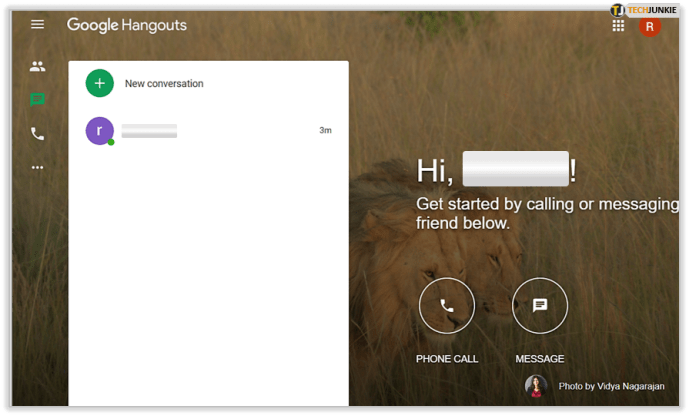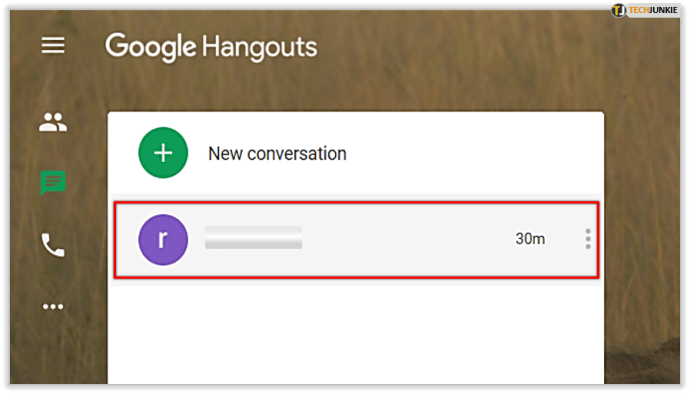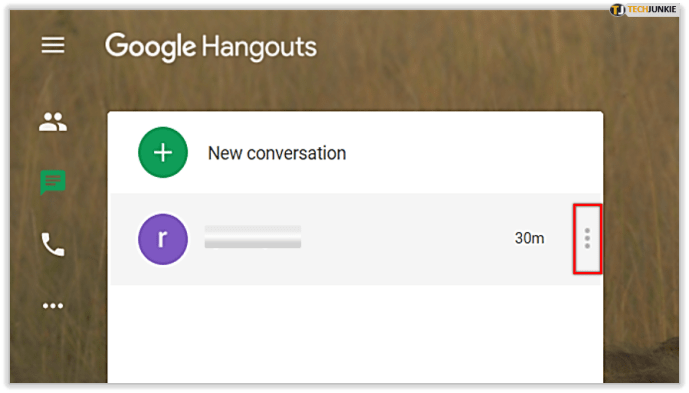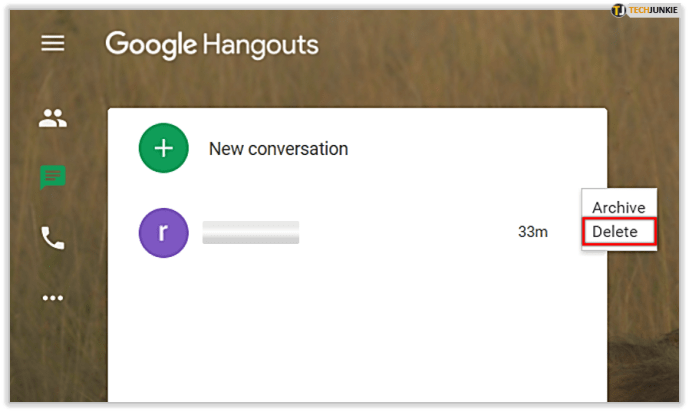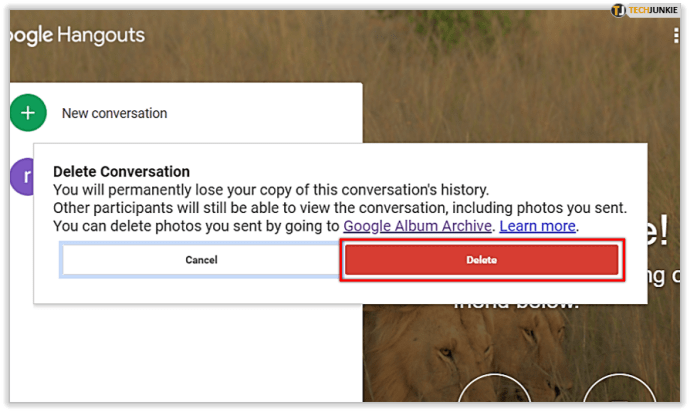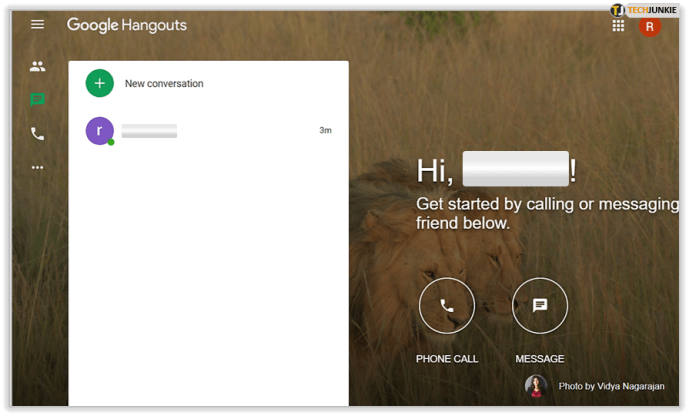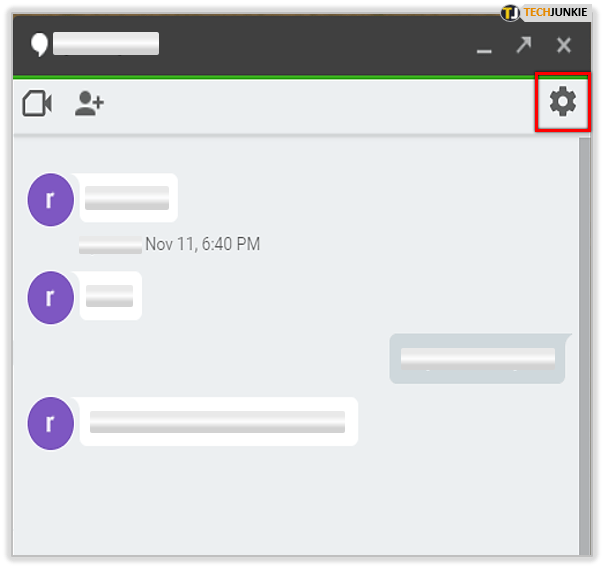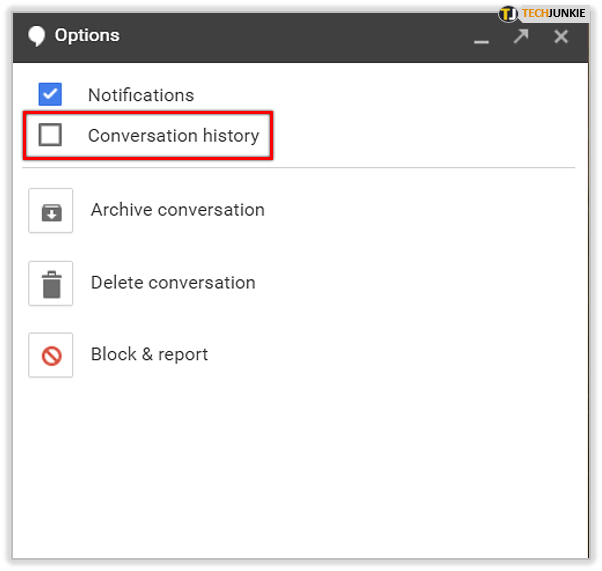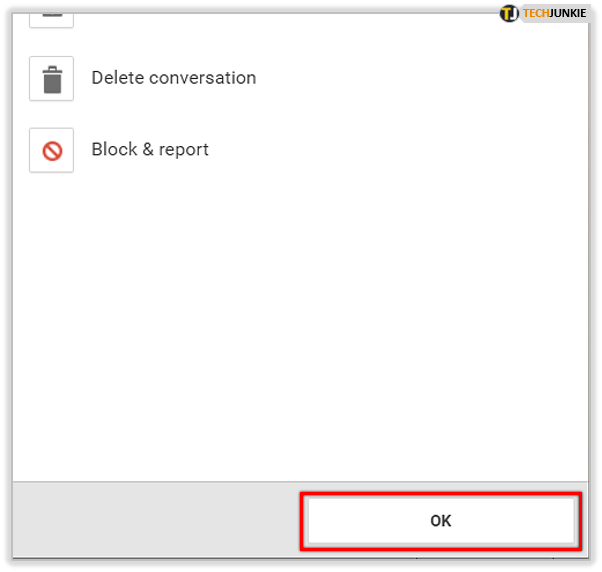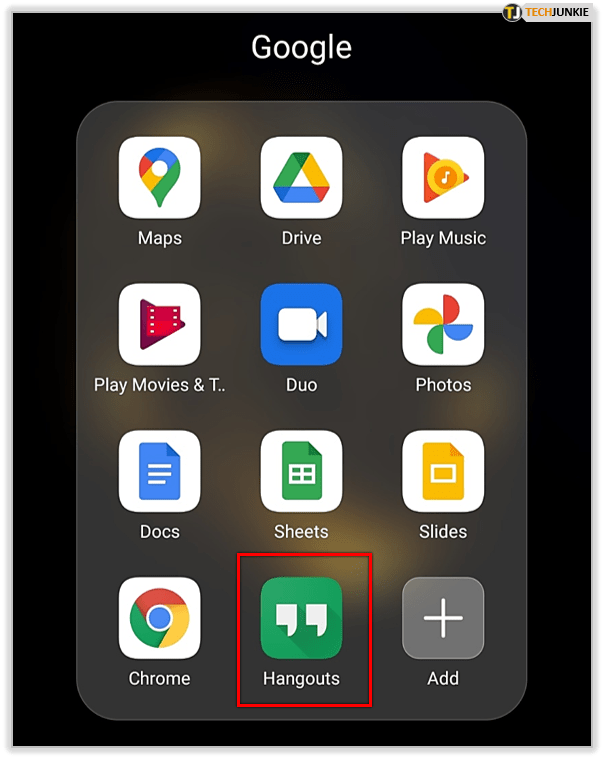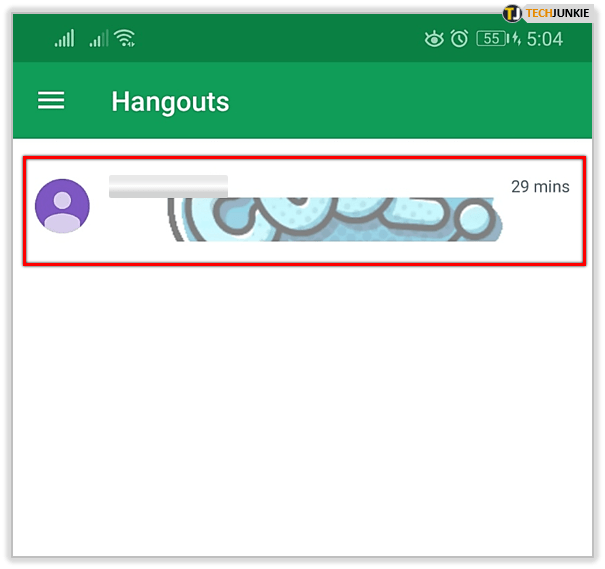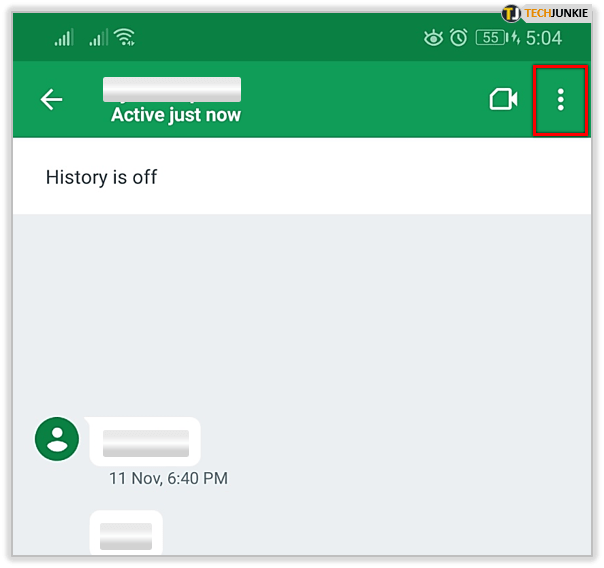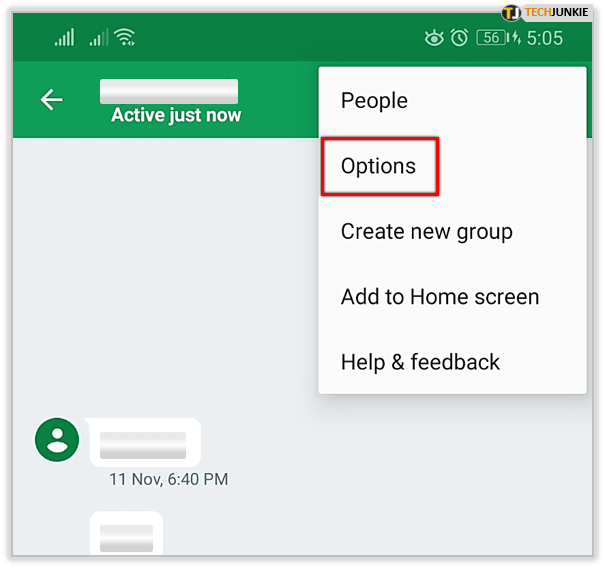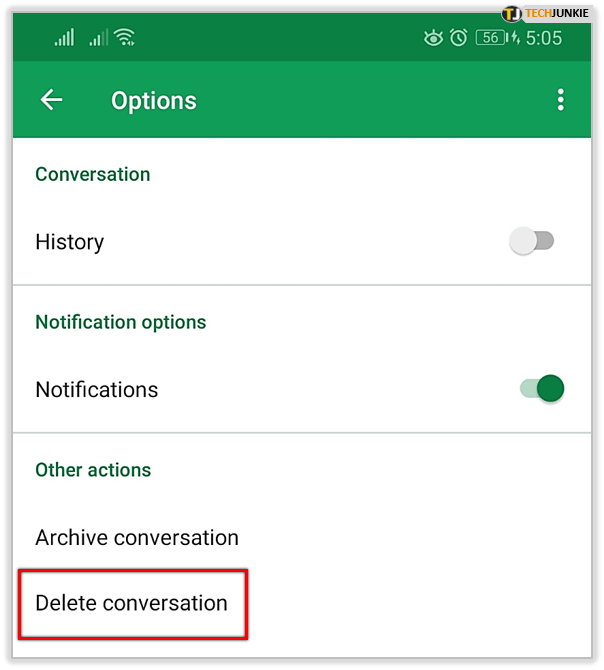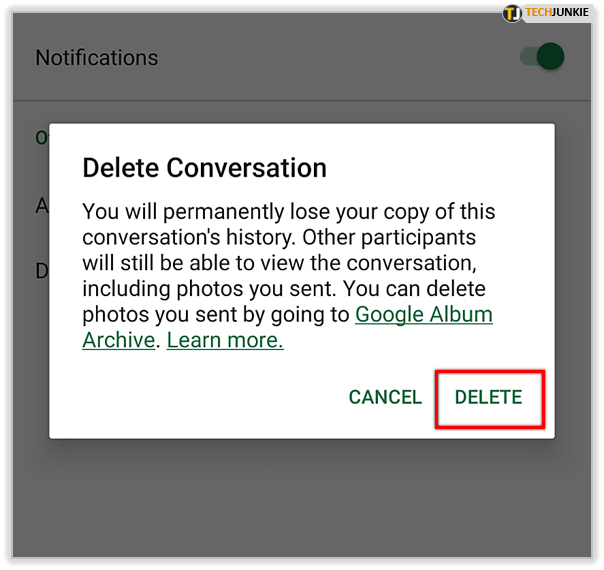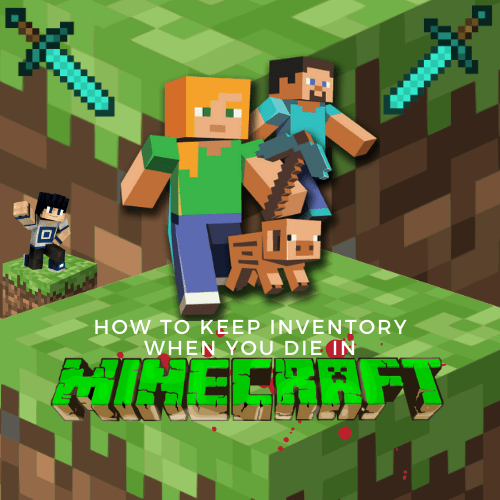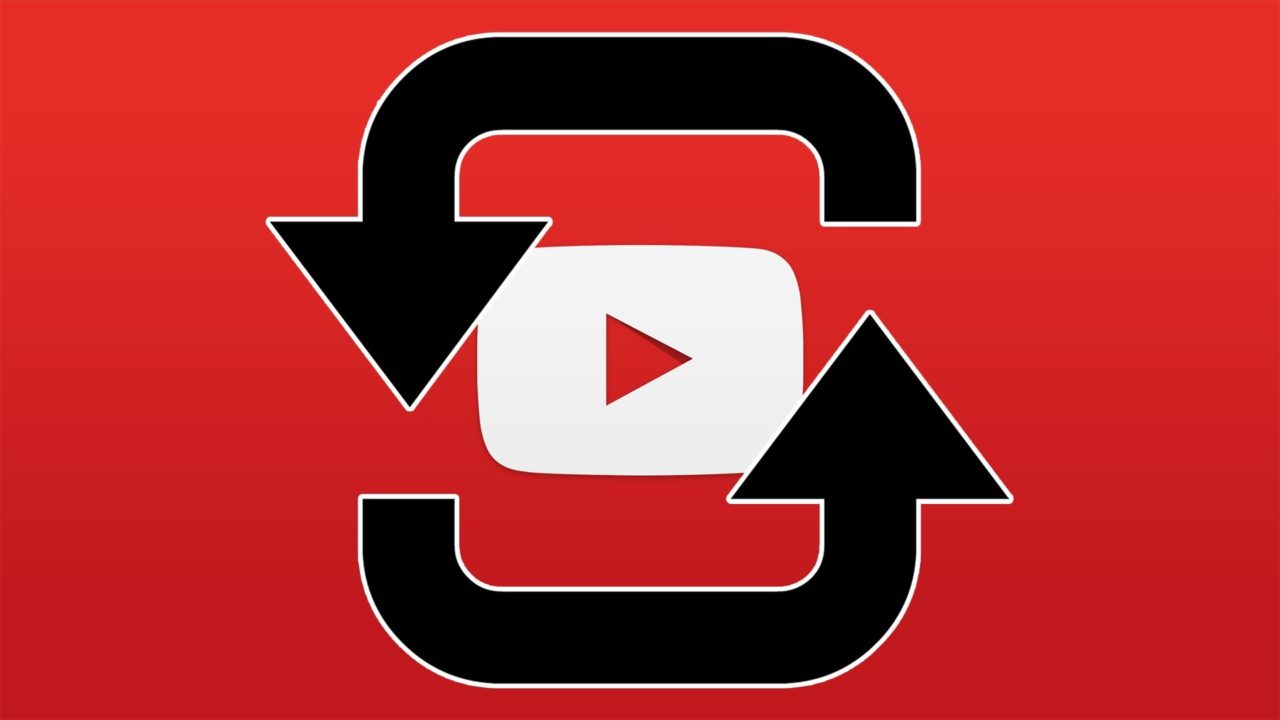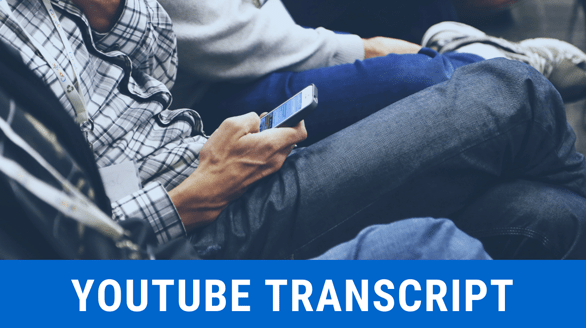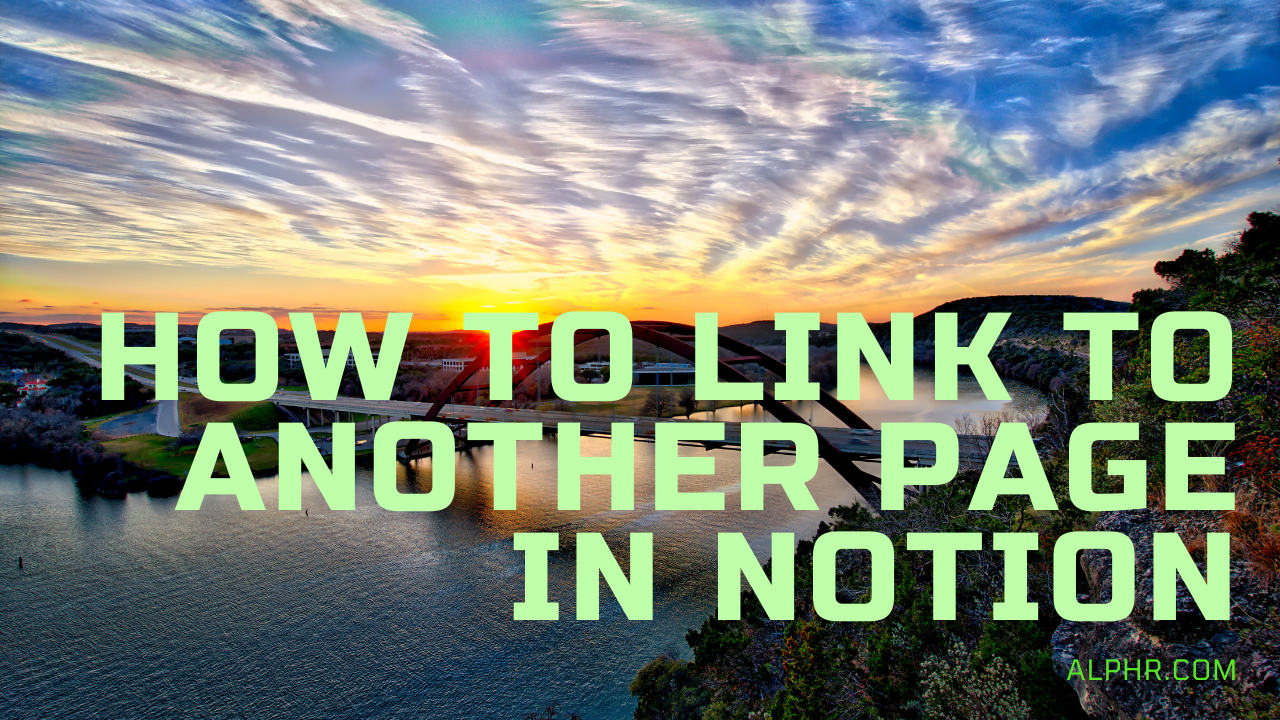เราทุกคนพูดในสิ่งที่เราหวังว่าเราจะสามารถนำกลับมาได้ และเราได้ส่งข้อความที่เราต้องการลบทั้งหมดแล้ว ในบางกรณีก็อาจจะเป็นไปได้ Google แฮงเอาท์เป็นแอปที่นำเสนอความเป็นไปได้ดังกล่าว
หากคุณส่งบางสิ่งผ่าน Google แฮงเอาท์ที่ต้องการลบ คุณยินดีที่จะรู้ว่ามันเป็นไปได้ แต่มีข้อแม้บางประการ ดังนั้นโปรดอ่านข้อมูลเพิ่มเติม
การลบข้อความใน Google แฮงเอาท์
Google แฮงเอาท์มีฐานผู้ใช้เพิ่มขึ้นเมื่อเร็วๆ นี้ ดังนั้นจึงอาจได้รับการอัปเดตหลายครั้งในช่วงเวลาสั้นๆ
การอัปเดตในช่วงกลางปี 2019 อนุญาตให้ผู้ใช้ลบข้อความที่ส่งในการแชทส่วนตัว ก่อนหน้านั้น เฉพาะผู้ใช้ G Suite Enterprise เท่านั้นที่มีตัวเลือกในการลบข้อความ

ขออภัย คุณไม่สามารถลบการสนทนาทั้งสองด้านได้ กล่าวคือ แม้ว่าคุณจะลบรายการใดรายการหนึ่ง ผู้เข้าร่วมคนอื่นๆ จะยังสามารถเข้าถึงได้
ไม่มีทางที่จะลบข้อความออกจากอุปกรณ์ของคนอื่นได้ นอกจากนี้ โปรดทราบว่า Google แฮงเอาท์ไม่มีตัวเลือกในการลบแต่ละข้อความ คุณสามารถลบการสนทนาทั้งหมดได้โดยใช้ผู้ใช้คนเดียวหรือกับกลุ่มเท่านั้น
การลบข้อความจากเดสก์ท็อปของคุณ
วิธีที่ง่ายที่สุดในการลบประวัติข้อความกับผู้อื่นคือการเข้าถึง Google แฮงเอาท์จากคอมพิวเตอร์ของคุณ
- ไปที่ hangouts.google.com หรือลงชื่อเข้าใช้บัญชี Gmail ของคุณและเข้าถึงแฮงเอาท์จากที่นั่น
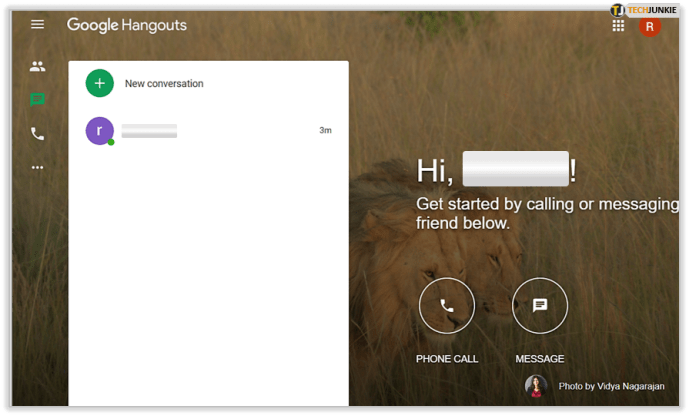
- ตอนนี้คุณควรวางเมาส์เหนือการสนทนาเพื่อแสดงจุดแนวตั้งสามจุดที่อยู่ติดกัน
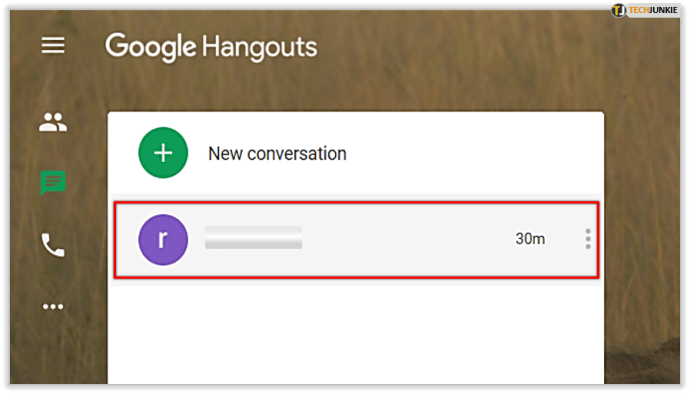
- คลิกจุดแนวตั้งสามจุดเพื่อเข้าถึงเมนูแบบเลื่อนลง
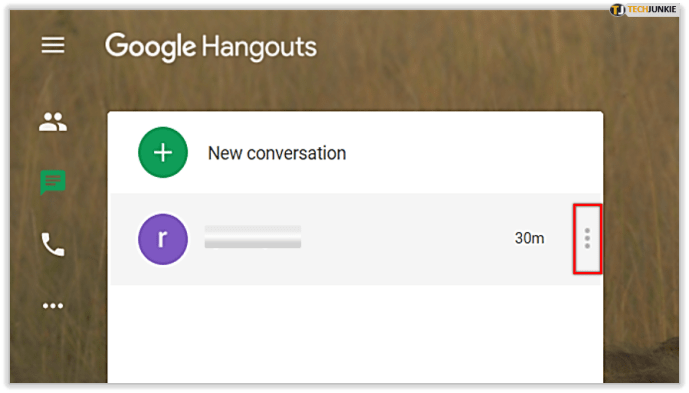
- จากเมนูแบบเลื่อนลง ให้เลือก "ลบ"
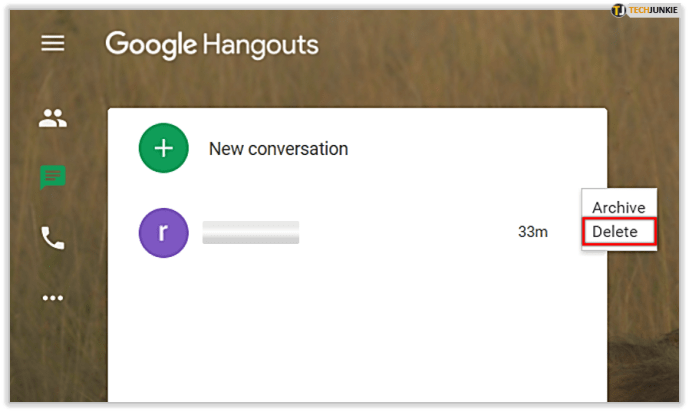
- ในป๊อปอัปให้คลิกที่ปุ่ม "ลบ" อีกครั้ง
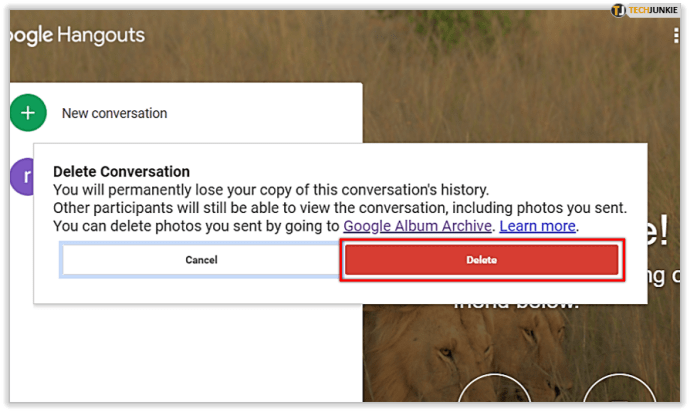
คุณยังมีตัวเลือกในการ "เก็บถาวร" การสนทนาแทน การเก็บถาวรจะลบการสนทนาออกจากรายการที่ใช้งานอยู่และบันทึกไว้ในที่เก็บถาวรของคุณ
หากคุณเพียงต้องการซ่อนการสนทนาเพื่อกระจายรายการของคุณ คุณควรเก็บถาวรไว้ ด้วยวิธีนี้ คุณสามารถกลับไปทบทวนในภายหลังได้หากจำเป็น
การลบการสนทนาจะเป็นการลบออกจากบันทึกของคุณทั้งหมด
หากคุณต้องการลบการสนทนากลุ่ม คุณไม่จำเป็นต้องดำเนินการใดๆ ให้ออกจากกลุ่มและจะหายไปจากรายการของคุณ
ปิดประวัติการสนทนา
การลบข้อความตลอดเวลาอาจกลายเป็นเรื่องยุ่งยาก คุณอาจพบว่าปิดประวัติการสนทนาได้ง่ายขึ้นถ้าคุณลบข้อความบ่อยๆ
เมื่อปิดประวัติการสนทนาแล้ว ข้อความจะยังคงอยู่ในอุปกรณ์ของคุณจนกว่าคุณจะเห็นข้อความนั้นไม่นาน จากนั้นแอพจะลบออก ด้วยวิธีนี้ คุณไม่ต้องกังวลกับการย้อนกลับและลบประวัติของคุณ
นี่คือวิธีการ:
- ไปที่ hangouts.google.com หรือเข้าถึงได้จากบัญชี Gmail ของคุณ
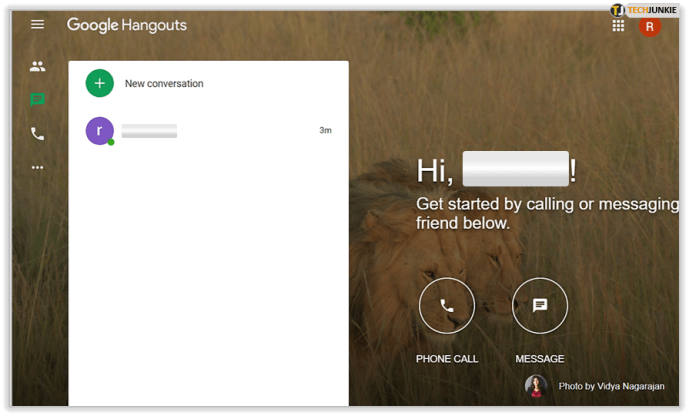
- เปิดการสนทนาที่ใช้งานอยู่และคลิกที่ไอคอนฟันเฟืองที่ด้านบนเพื่อเปิดเมนูการตั้งค่า
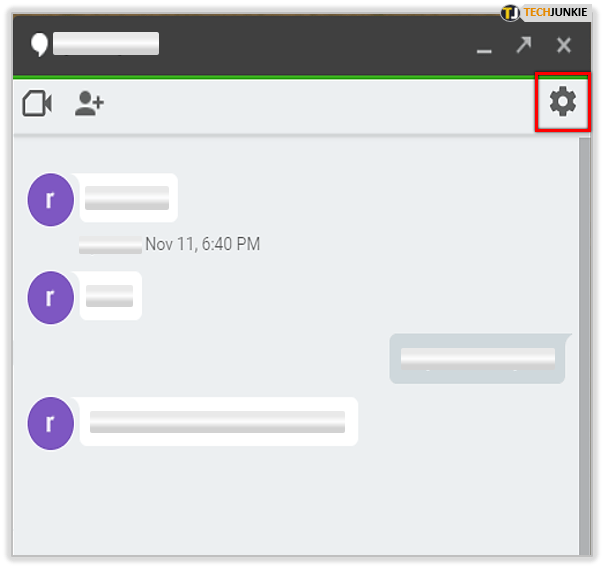
- ในการตั้งค่า ให้ค้นหา "ประวัติการสนทนา" และยกเลิกการเลือก
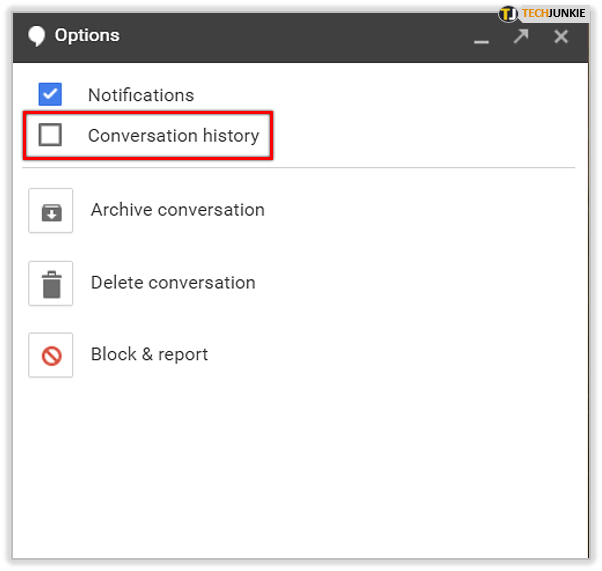
- คลิกปุ่ม "ตกลง"
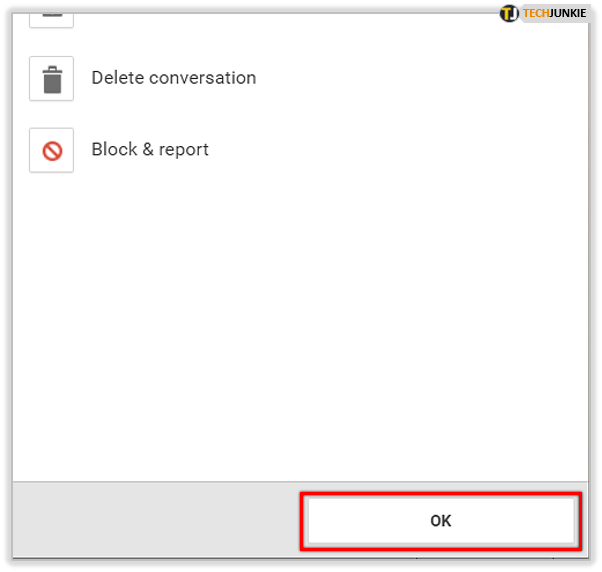
หากคุณเปลี่ยนการตั้งค่าประวัติการสนทนาด้วยวิธีนี้ แฮงเอาท์จะแจ้งให้ทุกคนในการสนทนาทราบ
เมื่อใดก็ตามที่คุณต้องการเริ่มบันทึกประวัติอีกครั้ง ให้ทำขั้นตอนซ้ำ ทำเครื่องหมายที่ช่องประวัติการสนทนา แล้วแฮงเอาท์จะเริ่มติดตามการสนทนาของคุณอีกครั้ง
ขอย้ำอีกครั้งว่านี่เป็นการกระทำฝ่ายเดียว ประวัติการสนทนาของผู้เข้าร่วมคนอื่นๆ จะถูกบันทึกไว้ในอุปกรณ์ของพวกเขา เว้นแต่ว่าพวกเขาเลือกที่จะไม่เก็บไว้
การลบการสนทนาจากแอปแฮงเอาท์บนมือถือ
กระบวนการที่คล้ายกันจะลบการสนทนาใน Google Hangouts เวอร์ชันมือถือ
- เปิดแอป Google แฮงเอาท์
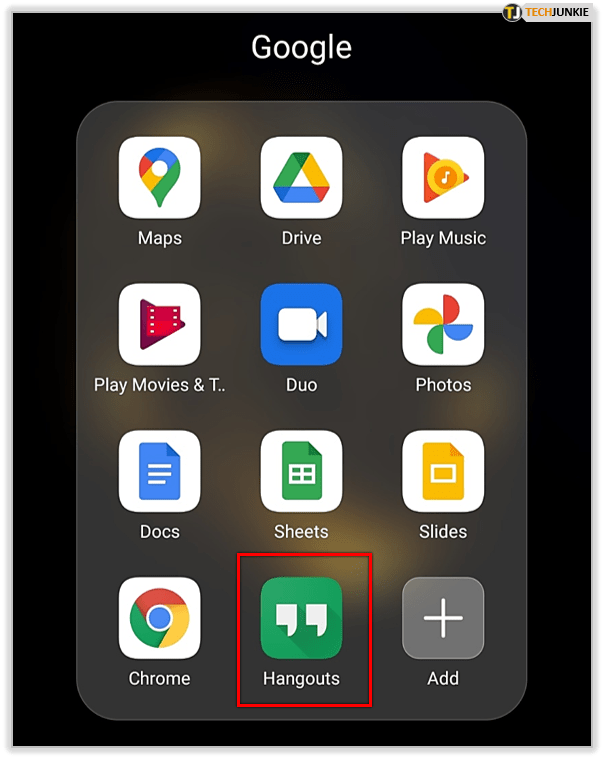
- เลือกการสนทนาที่คุณต้องการลบ
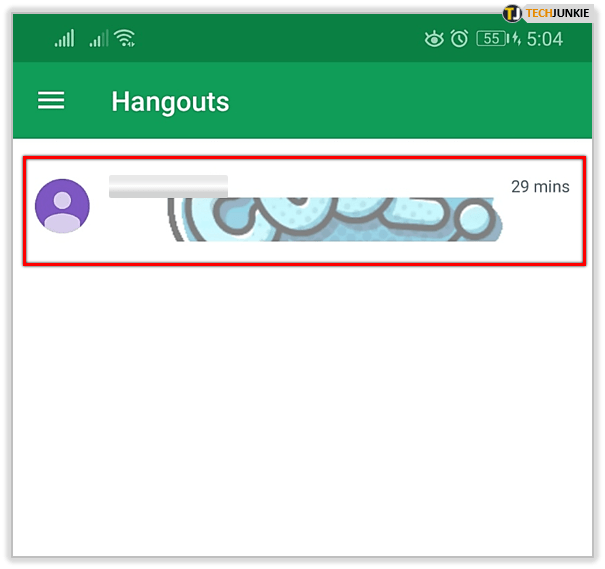
- คลิกที่จุดแนวตั้งสามจุดที่มุมบนขวา
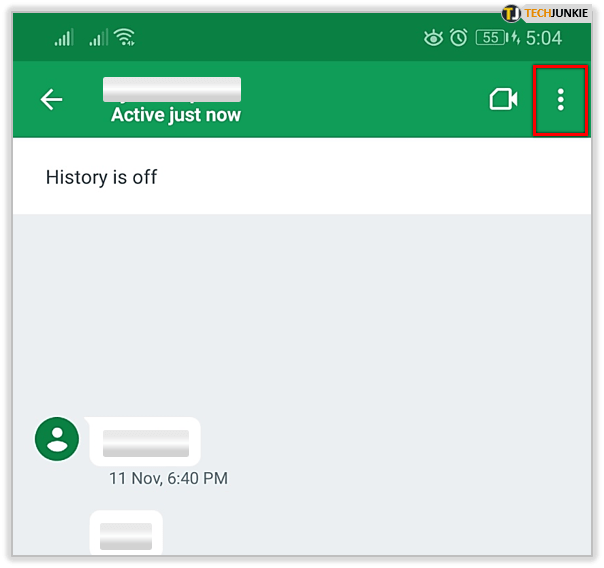
- จากนั้นเลือก "ตัวเลือก" จากเมนูแบบเลื่อนลง
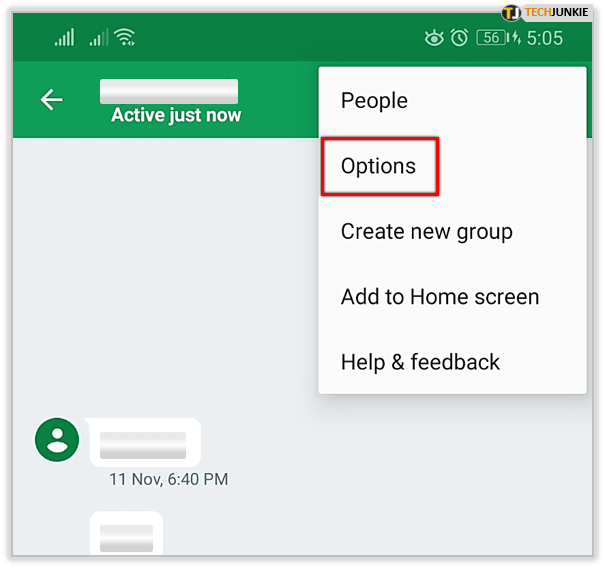
- แตะ "ลบการสนทนา" ที่ด้านล่างของตัวเลือก
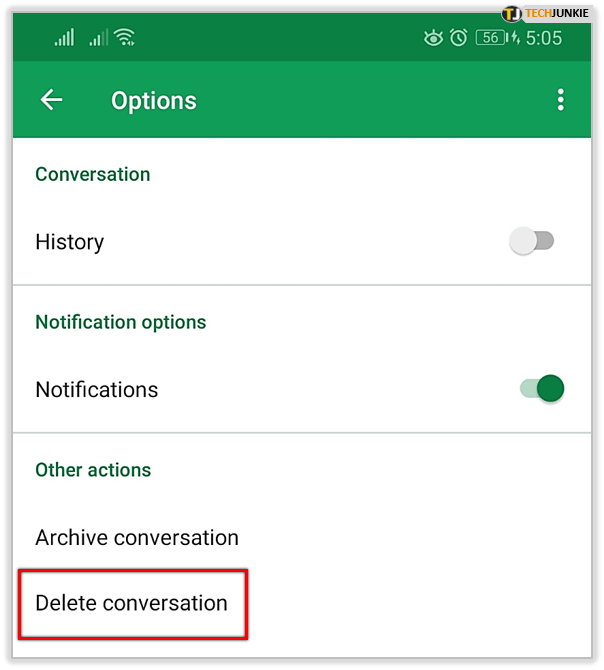
- แตะ "ลบ" เมื่อการแจ้งเตือนปรากฏขึ้น
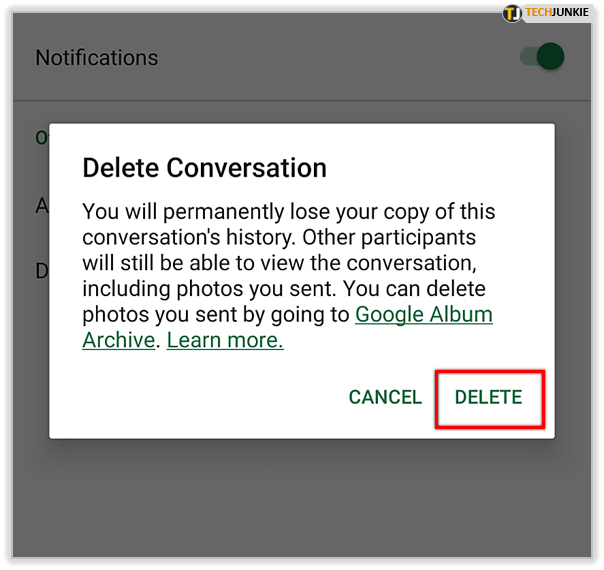
ไม่ว่าคุณจะลบการสนทนาบนสมาร์ทโฟนหรืออุปกรณ์อื่น การสนทนานั้นจะถูกลบไปทุกที่ คุณลบออกจากบัญชี Google รวมทั้งอุปกรณ์ที่เชื่อมต่ออยู่
การลบรูปภาพที่ส่งผ่าน Google แฮงเอาท์
ถ้าคุณต้องการลบรูปภาพที่คุณแบ่งปันผ่านแฮงเอาท์ คุณสามารถทำได้ในอัลบั้ม Google ของคุณ และการดำเนินการนี้จะลบภาพทั้งสองด้านของการสนทนา
ในคอมพิวเตอร์ ให้ไปที่ get.google.com/albuarchive ในที่เก็บอัลบั้มของคุณ คุณจะพบโฟลเดอร์ที่มีป้ายกำกับว่า "รูปภาพจากแฮงเอาท์" ที่นั่น คุณจะเห็นรูปภาพทั้งหมดที่คุณส่งผ่าน Google แฮงเอาท์ ลบรูปภาพใดๆ ที่คุณต้องการลบ และรูปภาพเหล่านั้นจะหายไปจากการสนทนาที่เกี่ยวข้องโดยอัตโนมัติ

หากผู้เข้าร่วมคนอื่นดาวน์โหลดรูปภาพก่อนที่คุณจะลบ คุณก็ทำอะไรไม่ได้มาก
หนึ่งออนซ์ของการป้องกันมีค่าเท่ากับหนึ่งปอนด์ของข้อความที่ถูกลบ
คุณมีตัวเลือกสองสามอย่างในการลบข้อความในแฮงเอาท์ แต่ไม่มีตัวเลือกใดที่จะลบข้อความออกจากอุปกรณ์ของผู้รับได้
หากคุณเพียงต้องการจัดการการสนทนาของคุณให้ดีขึ้นหรือต้องการปกป้องข้อมูลบนอุปกรณ์ของคุณ คุณจะได้รับการคุ้มครอง คุณสามารถลบการสนทนาได้อย่างรวดเร็ว และแม้กระทั่งป้องกันไม่ให้แฮงเอาท์ติดตามประวัติของคุณทั้งหมด
ขออภัย หากคุณต้องการ "ยกเลิกการส่ง" ข้อความ ไม่มีตัวเลือกที่แท้จริงในการทำเช่นนั้น